[รีวิว + เล่น] เมื่อเราอยาก chat กับเครื่องใช้ไฟฟ้า ผ่าน facebook messenger
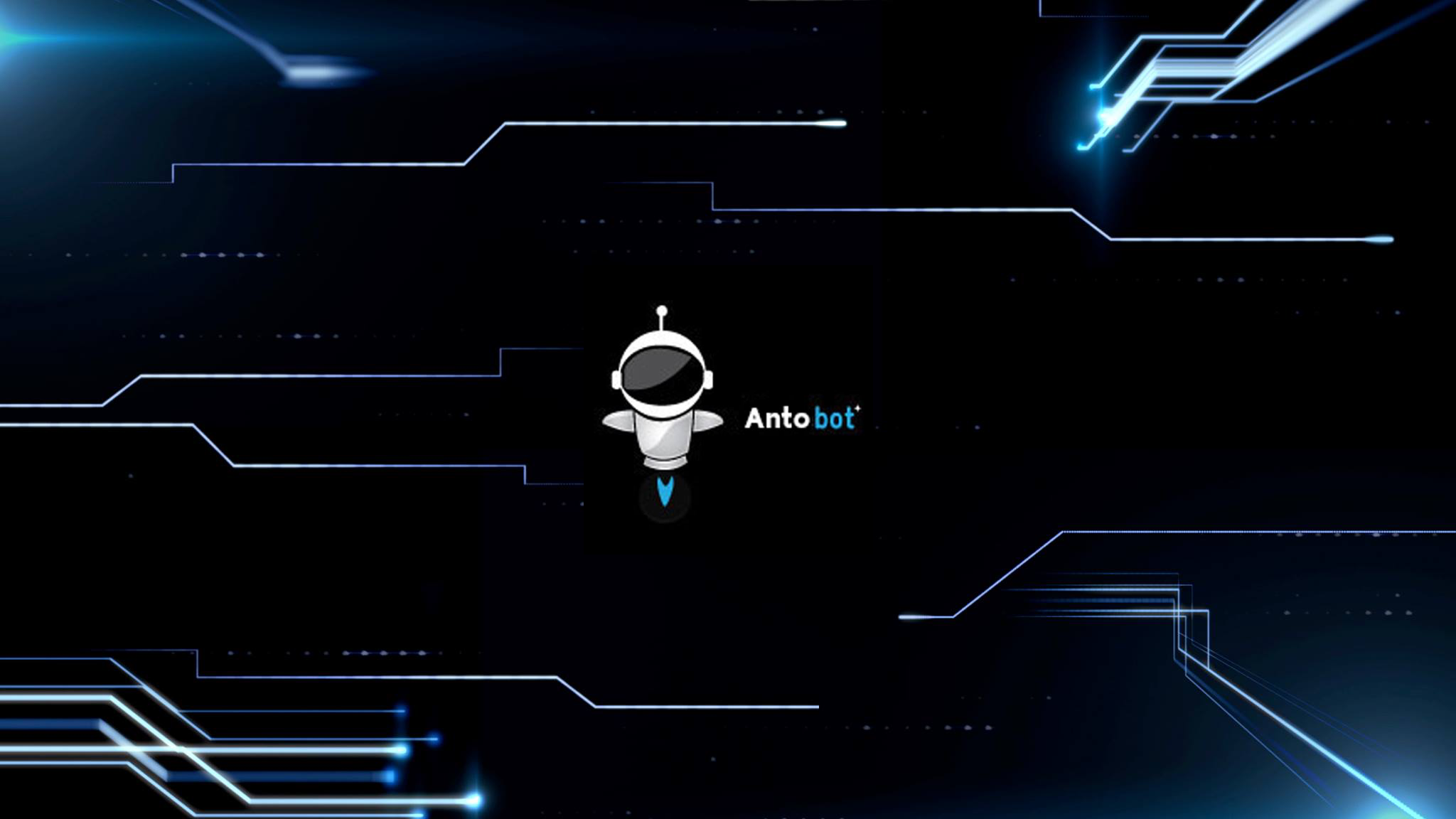
หลังจากที่ facebook ได้ปล่อยความสามารถใหม่ออกมาที่เราเรียกติดปากกันว่า Chat bot (เป็น 1 ใน Messenger Platform) อธิบายสั้นๆก่อนว่าเจ้าตัว Chat bot คืออะไร
Chat bot ก็คือ ระบบตอบโต้พูดคุยอัตโนมัติผ่านทาง fanpage Messenger โดยออกแบบมาให้ใช้ในการแนะนำสินค้า แนะนำบริการ ตอบคำถามลูกค้า ซื้อขายของออนไลน์เป็นส่วนใหญ่ โดยที่เจ้าของ page สามารถกำหนดได้เองรูปประโยคในการตอบโต้ของลูกค้าเองได้ในตอนที่ไม่ได้อยู่ตอบ chat เอง
ถ้าอยากทำ chatbot เองสามารถศึกษาได้ที่นี่ครับ
แล้วถ้าเราอยาก chat กับ เครื่องใช้ไฟฟ้า เราต้องทำอย่างไร ?
เริ่มต้นเราควรต้องทำความรู้จักกับ Anto กันก่อนนะครับ สามารถเข้าไปอ่านได้ตาม link ด้านล่างครับ
Anto คือ : https://antoiot.gitbooks.io/th-doc/content/
เริ่มต้นโปรเจค quick start anto : https://antoiot.gitbooks.io/th-doc/content/quick_start.html
สอบถามเพิ่มเติม community ของเรา : https://www.facebook.com/groups/anto.io/
เมื่อเราได้ลองเล่น Anto เข้าใจพื้นฐานในเบื่องต้นแล้วต่อไปเราขอแนะนำ Bot chat Anto ครับ
https://www.facebook.com/BotAnto/
เป็น Bot ที่ทางสมาชิก community พัฒนาขึ้นมาเอง ตั้งเซิฟเวอร์เองครับ (ทางทีมงานปลื้มมากครับ ขอบคุณที่ช่วยพัฒนาชุมชนแห่งการเรียนรู้และแบ่งปันที่นี่นะครับ)
เอาหละ เรามาเริ่มต้นรีวิวกันดีกว่า
คือผมสร้าง Key , Thing , Channel ไว้เรียบร้อยแล้ว ผมจะเริ่มแชตเลยนะครับ
เริ่มต้นเข้าไปที่เพจก่อนแล้วกด 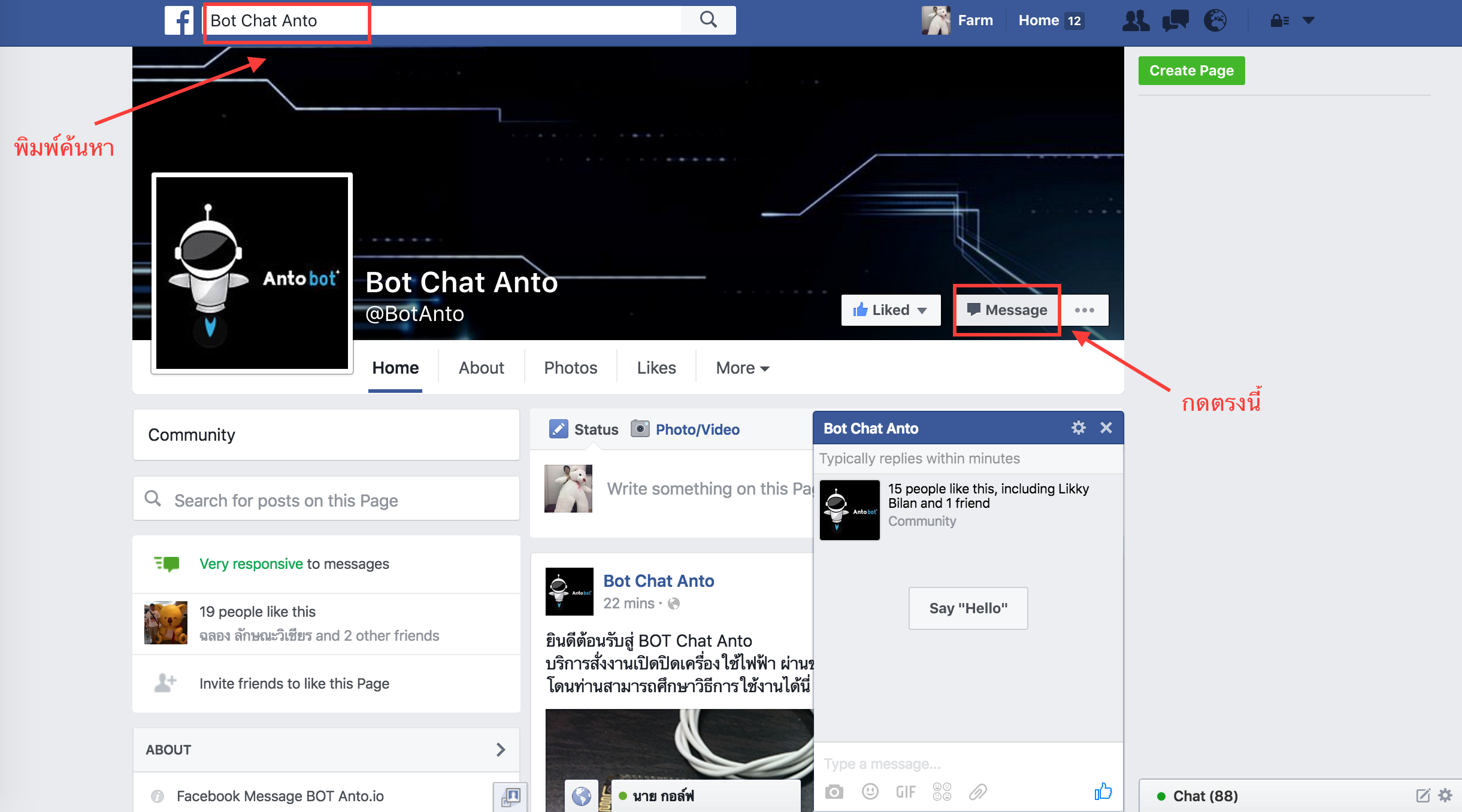
ผมก็เริ่มทักทายด้วยคำว่า “สวัสดี” เจ้าตัวบอทก็จะทักทายเรา(ด้วย ใจ) ตามด้วยเมนูคำสั่งต่างๆครับ
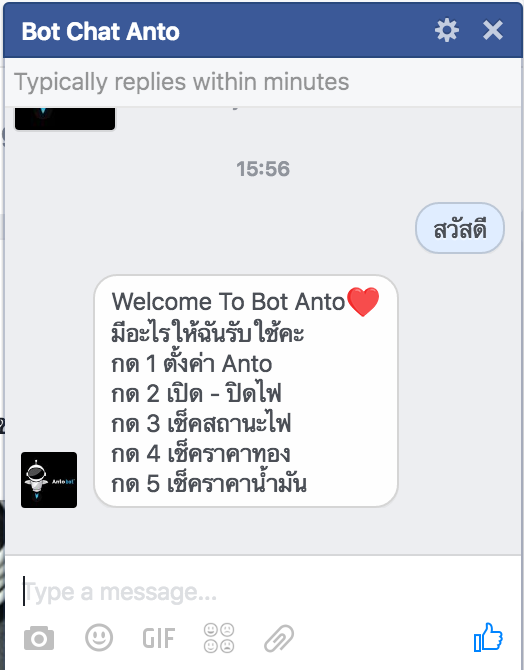
แน่นอนอยู่แล้วครับเราต้องเริ่มต้นโดยการตั้งค่า Anto ให้ เจ้า Bot ตัวนี้เข้าใจก่อน โดยการพิมพ์คำว่า “ตั้งค่า Anto” หรือว่าจะพิมพ์ “1” ลงไปก็ได้ครับ

เราก็ลองทำตามคำแนะนำที่เจ้า Anto bot บอกได้เลยครับว่าทำอะไร
วิธีใส่ Key พิมพ์ : key xxxxxxxxx
วิธีใส่ Thing พิมพ์ : thing xxxxxxx
วิธีใส่ Channel พิมพ์ : Channel xxxx yyyyy
ปล. xxxx คือชื่อที่เรากำหนดใน Anto
yyyy คือชื่อที่เรากำหนดในการสั่งงาน หรือ สถานที่ตั้ง เช่น หน้าบ้าน หลังบ้าน ที่ทำงาน เป็นต้น
เพื่อที่จะนำมาใช้งานต่อไป
ในที่นี้เราสามารถเพิ่ม channel ได้นะครับกรณีต้องการคุมหลายๆจุด
ต่อไปเวลาเราควบคุม เราสามารถกดไปที่เมนู “2” จะแสดงตัวอย่างวิธีใช้ในการคุมไฟครับ
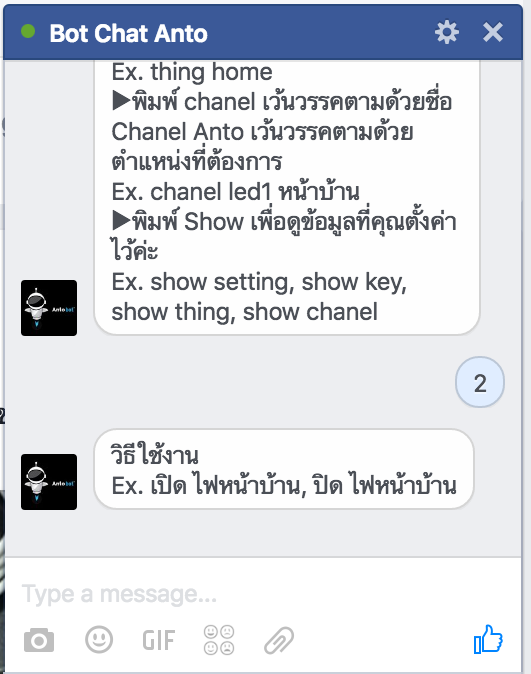
เราก็สามารถสั่งงานได้ตามที่เรากำหนดเลยครับ จะเปิดไฟ ปิดไฟ ก็เป็นเรื่องง่ายแล้ว
ต่อไปจะเป็นเมนูที่ “3” คือการเชคสถานะไฟครับ ในกรณีที่เราอยากรู้ว่าเอะ ไฟหน้าบ้านของเรามันเปิดอยู่ใหมนะ ลืมปิดหรือเปล่า ก็สามารถใช้เมนูนี้ในการเชคได้ครับ
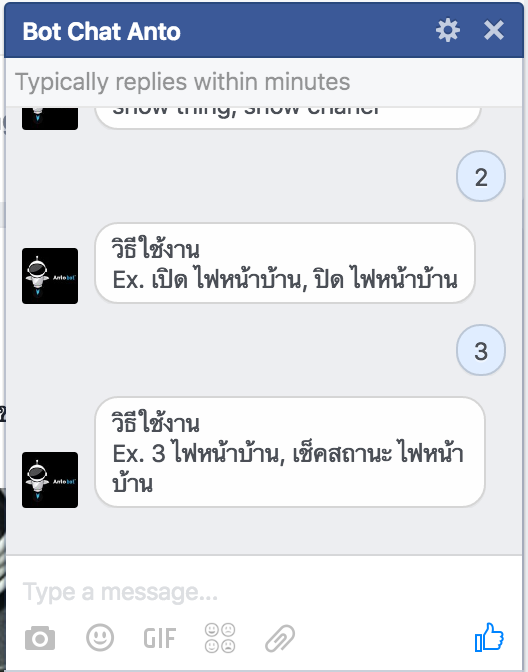
เวลาที่เราอยากเชค ก็สามารถพิมพ์ว่า “เช็คสถานะ ไฟหน้าบ้าน” แบบนี้ได้เลยครับมันจะตอบกลับมาว่าเปิดหรือปิดอยู่
ส่วนเมนูอื่นๆคือระบบฟังก์ชันเสริมครับในการสอบถามราคาทองคำ (ทั้งราคาซื้อ ราคาขาย) หรือ สอบถามราคาน้ำมัน เป็นต้น
เป็นอย่างไรบ้างครับการรวมตัวของ iot กับระบบ chat facebook น่าสนใจใช่ใหมครับ ในอนาคตทางผู้ทำได้แอบกระซิบมาบอกว่าจะมีฟังก์ชันที่น่าสนใจเพิ่มขึ้นมาอีกเพียบแน่นอน ในตอนนี้ได้เปิดให้ได้ลองเล่นลองแชตแล้วนะครับใครติดปัญหาอะไร เจอ bug อะไร ก็สามารถเข้ามาพูดคุยกันได้ที่ กลุ่ม ได้เลยครับ